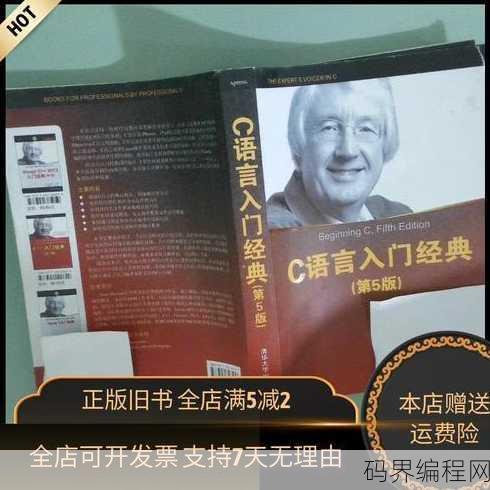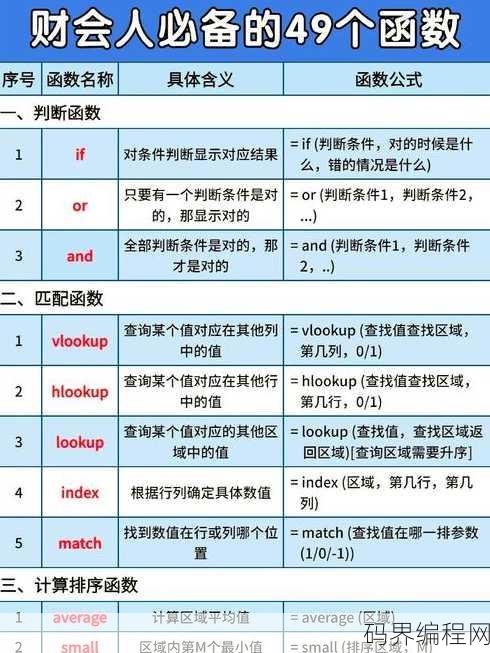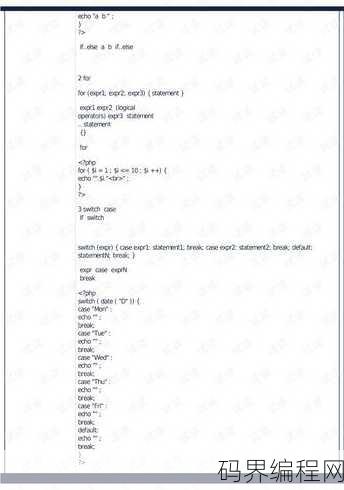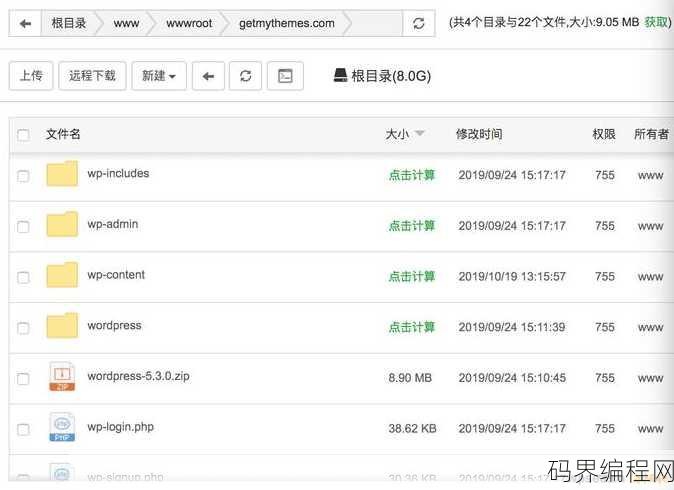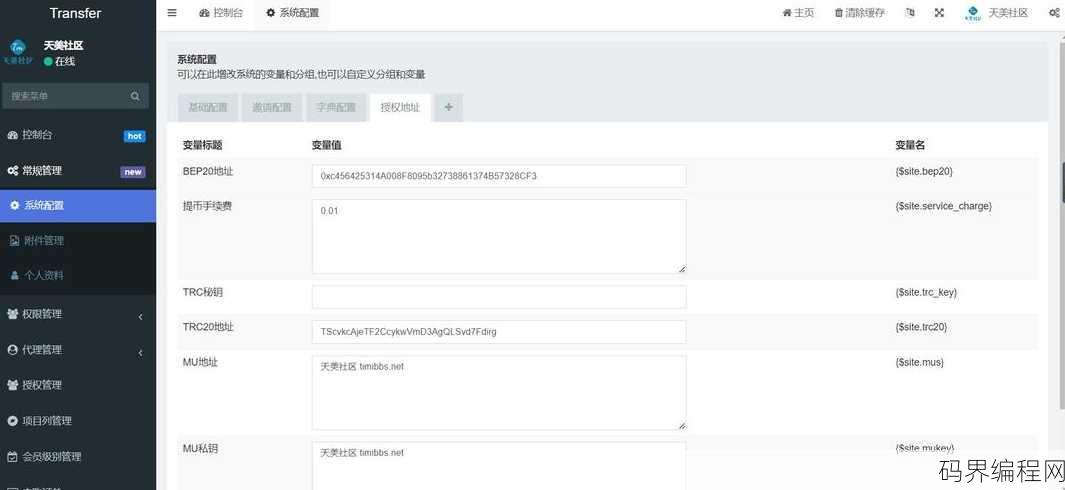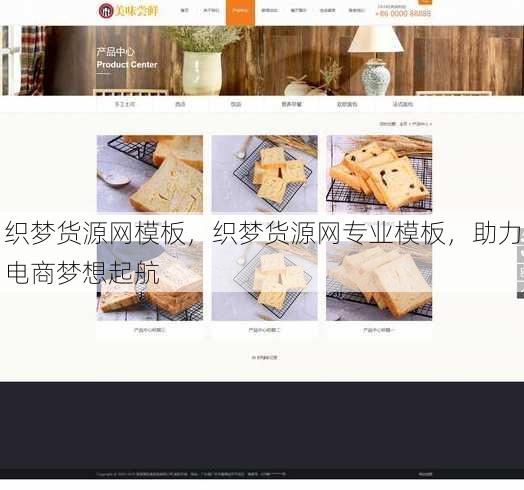java环境变量详细教程,Java环境变量配置全攻略
Java环境变量配置教程如下:,1. 打开系统环境变量设置,通常在“控制面板”中找到“系统”选项,点击进入。,2. 在系统属性窗口中,点击“高级系统设置”。,3. 在系统属性对话框中,选择“环境变量”标签页。,4. 在系统变量下,点击“新建”按钮,创建一个新的环境变量。,5. 输入变量名“JAVA_HOME”,变量值为Java安装路径。,6. 在系统变量中找到“Path”变量,选择编辑。,7. 在Path变量值末尾添加“;%JAVA_HOME%\bin”。,8. 如果安装了多个Java版本,重复步骤4-7,设置不同的JAVA_HOME路径。,9. 保存设置并关闭所有窗口,重新启动计算机使环境变量生效。,完成以上步骤,Java环境变量配置完成。
Java环境变量详细教程
用户解答: 大家好,我是一名Java初学者,最近在学习Java开发过程中遇到了一个难题,就是不知道如何配置Java环境变量,我听说这很重要,但具体怎么操作我完全不清楚,有没有人能详细教教我呢?
一:什么是Java环境变量?
- 定义:Java环境变量是指在操作系统中设置的一系列变量,用于指定Java开发工具包(JDK)的安装路径、Java运行时环境(JRE)的路径等。
- 作用:环境变量使得Java程序能够在不同的计算机和操作系统上运行,而无需重新配置。
- 重要性:正确配置Java环境变量是Java程序能够正常运行的前提。
二:如何查看Java环境变量?
- Windows系统:
- 打开“此电脑”或“我的电脑”,右键点击“属性”。
- 在弹出的窗口中,点击“高级系统设置”。
- 在系统属性窗口中,点击“环境变量”按钮。
- 在环境变量窗口中,可以看到所有的环境变量及其值。
- Linux系统:
- 打开终端。
- 输入
echo $JAVA_HOME命令,查看JAVA_HOME变量的值。 - 输入
echo $PATH命令,查看PATH变量的值。
三:如何配置Java环境变量?
- Windows系统:
- 打开“此电脑”或“我的电脑”,右键点击“属性”。
- 在弹出的窗口中,点击“高级系统设置”。
- 在系统属性窗口中,点击“环境变量”按钮。
- 在系统变量中,找到Path变量,点击“编辑”。
- 在编辑环境变量窗口中,点击“新建”,输入JDK的bin目录路径,例如
C:\Program Files\Java\jdk1.8.0_251\bin。 - 点击“确定”保存更改。
- 在系统变量中,找到JAVA_HOME变量,点击“编辑”。
- 在编辑环境变量窗口中,输入JDK的安装路径,例如
C:\Program Files\Java\jdk1.8.0_251。 - 点击“确定”保存更改。
- Linux系统:
- 打开终端。
- 输入以下命令,设置JAVA_HOME变量:
export JAVA_HOME=/usr/local/java/jdk1.8.0_251
- 输入以下命令,设置PATH变量:
export PATH=$JAVA_HOME/bin:$PATH
- 保存并关闭终端。
四:如何验证Java环境变量配置是否成功?
- Windows系统:
- 打开命令提示符(cmd)。
- 输入
java -version命令,如果正确显示Java版本信息,则表示配置成功。
- Linux系统:
- 打开终端。
- 输入
java -version命令,如果正确显示Java版本信息,则表示配置成功。
五:常见问题及解决方法
- 问题:Java环境变量配置后,为什么Java程序还是无法运行?
- 解决方法:检查环境变量是否配置正确,PATH变量是否包含了JDK的bin目录路径。
- 问题:Java环境变量配置后,为什么Java程序运行缓慢?
- 解决方法:检查JDK版本是否过旧,尝试更新到最新版本。
- 问题:Java环境变量配置后,为什么某些Java程序无法运行?
- 解决方法:检查Java程序是否依赖于特定的JDK版本,确保使用与程序兼容的JDK版本。
通过以上教程,相信大家对Java环境变量的配置有了更深入的了解,正确配置Java环境变量是Java程序能够正常运行的关键,希望这篇教程能帮助到大家。
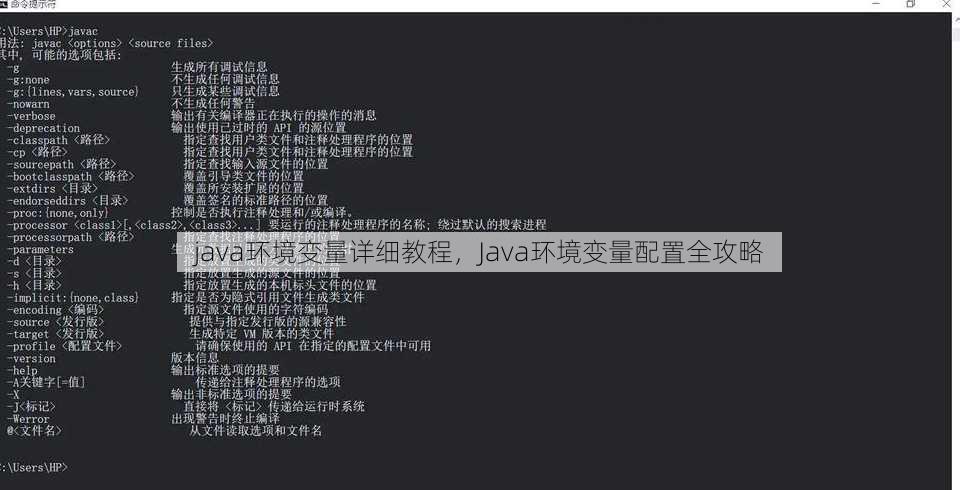
其他相关扩展阅读资料参考文献:
什么是Java环境变量
- 环境变量是操作系统与Java程序交互的桥梁,用于存储系统路径、库位置等关键信息,确保Java程序能正确运行。
- 核心变量包括JAVA_HOME和PATH,其中JAVA_HOME指向Java安装目录,PATH用于定位Java可执行文件。
- 环境变量分类为系统变量和用户变量,系统变量全局生效,用户变量仅对当前用户有效,需根据需求选择配置方式。
如何配置Java环境变量
- Windows系统需通过“环境变量编辑器”设置:右键“此电脑”→“属性”→“高级系统设置”→“环境变量”,分系统变量和用户变量两部分操作。
- Linux/Mac系统通过终端命令配置:使用
export指令临时设置,或编辑~/.bashrc、~/.zshrc等文件永久生效,export JAVA_HOME=/usr/lib/jvm/java-11-openjdk。 - 配置PATH变量需追加Java路径:在系统变量或用户变量的PATH中添加
%JAVA_HOME%\bin(Windows)或$JAVA_HOME/bin(Linux/Mac),确保命令行能识别java和javac命令。
常见配置问题与解决方案
- 路径错误导致Java命令无法识别:检查JAVA_HOME指向的目录是否存在,确认路径中无空格或特殊字符干扰。
- 版本冲突引发程序兼容性问题:使用
java -version和javac -version验证版本是否一致,若存在多个版本需调整PATH优先级。 - 权限不足导致环境变量修改失败:Windows需以管理员身份运行编辑器,Linux/Mac需使用
sudo权限编辑全局配置文件,或切换至root用户操作。
环境变量的高级应用技巧
- 动态变量实现多版本切换:通过脚本或工具(如
jenv)管理多个Java版本,设置JAVA_HOME为当前活动版本,避免手动修改环境变量。 - 使用环境变量文件简化配置:Linux/Mac可创建
java.env文件存储变量,通过source java.env加载;Windows可使用批处理文件(.bat)集中管理变量。 - 环境变量与IDE的联动配置:在IntelliJ IDEA或Eclipse中设置JDK路径时,需确保系统环境变量与IDE配置一致,否则项目编译可能失败。
环境变量的验证与调试方法
- 终端命令快速验证配置:输入
echo %JAVA_HOME%(Windows)或echo $JAVA_HOME(Linux/Mac)查看变量值,执行java -version确认是否生效。 - 调试路径冲突问题:使用
where java(Windows)或which java(Linux/Mac)定位当前Java可执行文件路径,对比与环境变量的匹配度。 - 排查环境变量未生效的常见原因:检查是否重启终端或系统,确认变量是否添加到正确的环境变量列表(系统变量 vs 用户变量),避免配置文件未保存或语法错误。
环境变量的进阶优化策略
- 使用环境变量管理工具提升效率:推荐使用
Homebrew(Mac)、Chocolatey(Windows)或SDKMAN(跨平台)等工具自动管理Java版本和环境变量。 - 避免硬编码路径的灵活方法:通过
find命令(Linux)或Get-ChildItem(Windows PowerShell)动态获取Java安装路径,减少手动输入错误。 - 环境变量与容器化部署的结合:在Docker或Kubernetes中通过
ENV指令设置Java环境变量,确保容器内应用能正确访问Java运行时和库文件。
环境变量的注意事项与最佳实践
- 避免覆盖系统默认变量:修改环境变量时优先追加而非替换,防止影响其他依赖Java的软件运行。
- 定期检查环境变量的更新需求:Java版本升级后需重新配置环境变量,或使用工具自动同步路径信息。
- 环境变量的文档化管理:在团队协作中,将环境变量配置记录在
README.md或environment.sh文件中,确保开发环境一致性。
环境变量的实际应用场景
- 开发环境配置:设置环境变量后,开发者可直接使用
java命令编译和运行程序,无需频繁切换目录。 - 服务器部署优化:通过环境变量指定Java版本和路径,确保生产环境与开发环境的配置一致,避免兼容性问题。
- 自动化脚本依赖:环境变量是Shell脚本或批处理文件运行Java程序的基础,错误配置可能导致脚本执行失败或输出异常。
环境变量的扩展功能与高级配置
- 自定义环境变量存储JDK信息:例如创建
JDK_VERSION=11.0.12变量,结合PATH实现更精细的版本控制。 - 环境变量与系统服务的集成:配置
JAVA_HOME后,系统服务(如Tomcat、Jenkins)可自动识别Java运行时,无需额外设置。 - 环境变量在CI/CD流程中的作用:在Jenkins、GitLab CI等持续集成工具中,环境变量用于定义构建参数,确保自动化流程稳定运行。
环境变量的常见误区与避坑指南
- 误区:环境变量设置后立即生效:Windows需重启终端或系统,Linux/Mac需执行
source命令或重新登录,否则配置无效。 - 误区:忽略环境变量的大小写敏感性:Linux/Mac中变量名区分大小写,如
JAVA_HOME与java_home被视为不同变量。 - 误区:过度依赖环境变量:对于复杂项目,建议通过配置文件(如
application.properties)管理参数,避免环境变量维护成本过高。
通过以上步骤和技巧,开发者可以高效完成Java环境变量的配置与管理,确保程序运行的稳定性。环境变量的正确设置是Java开发的基石,直接影响代码编译、运行及调试效率,掌握其原理与实践,不仅能解决常见问题,还能为进阶开发(如多版本管理、容器化部署)奠定坚实基础。无论使用何种操作系统,遵循标准化配置流程和验证方法,都是避免环境变量相关故障的关键。
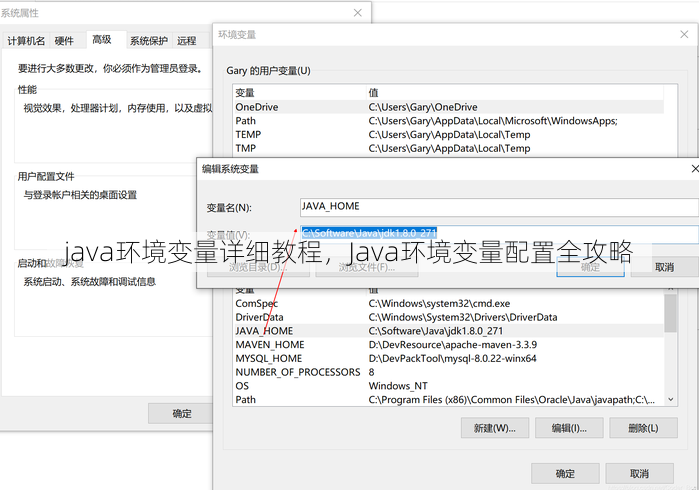
“java环境变量详细教程,Java环境变量配置全攻略” 的相关文章
c语言入门经典 第5版 pdf,C语言编程入门经典,第五版深度解析
《C语言入门经典 第5版》是一本的C语言入门教材,书中全面介绍了C语言的基础知识,包括数据类型、运算符、控制结构、函数、指针、数组、结构体、位操作等,还涵盖了文件操作、动态内存管理、预处理指令等内容,通过丰富的实例和练习题,帮助读者快速掌握C语言编程技巧,全新修订的第5版增加了最新的编程实践和编程风...
excel乘法函数英文,Mastering Excel: How to Use the Multiplication Function in English
The Excel multiplication function in English refers to the functions used in Microsoft Excel to perform multiplication operations on data. Common mult...
php初学实例教程,PHP入门实战教程,实例解析与操作指南
本教程为PHP初学者量身定制,通过一系列实例,详细讲解PHP编程基础,从变量、数据类型、运算符到控制结构、函数、面向对象编程等,逐步深入,通过实际操作,帮助读者快速掌握PHP编程技巧,为后续学习打下坚实基础。PHP初学实例教程——轻松入门,实战演练 初学者A:嗨,我最近对PHP编程很感兴趣,但是完...
wordpress安装教程,WordPress一键安装指南
WordPress安装教程摘要:,1. 准备环境:确保服务器已安装PHP和MySQL。,2. 下载WordPress:从官网下载最新版压缩包。,3. 解压并上传:将压缩包解压后,上传至服务器指定目录。,4. 创建数据库:在数据库管理工具中创建一个新的数据库。,5. 配置文件:编辑wp-config....
卡盟文章站源码,卡盟文章站源码全解析
卡盟文章站源码是一套专门为卡盟平台定制的文章发布系统源码,该源码具备文章管理、分类、评论等功能,支持SEO优化,易于安装和配置,用户可通过该源码快速搭建自己的文章站,实现内容发布、推广和用户互动,助力卡盟业务拓展。 你好,我在网上看到了“卡盟文章站源码”这个产品,想了解一下,我想知道这个源码具体能...
beanpole衣服怎么样,beanpole衣服品质评测揭秘
Beanpole衣服以其独特的设计和时尚感受到好评,采用优质面料,穿着舒适且不易变形,款式多样,适合不同场合,价格适中,性价比高,消费者普遍认为Beanpole衣服是时尚与实用的完美结合。Beanpole衣服评测:穿上它,你也是“豆芽杆” 真实用户解答: 嗨,大家好!我最近入手了Beanpole...